PowerToys 0.27 on nüüd allalaadimiseks saadaval
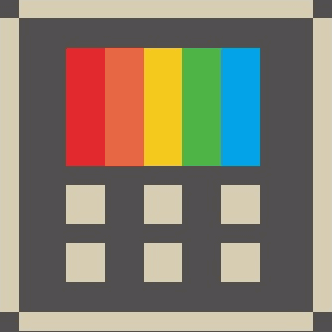
Windows PowerToysi versioon 0.27 on välja antud suure hulga täiustustega ja veaparandustega. Selle mitmetes rakendustes on tehtud muudatusi. Ettevõte on "kõrgema prioriteediga töö" jaoks versiooni 0.26 vahele jätnud. Kahjuks ei ole Videokonverentsi vaigistamine utiliit, mis jääb kättesaadavaks ainult eksperimentaalses harus. Ettevõtte sõnul jõuab see PowerToysi stabiilse versioonini hiljem.
See väljaanne sisaldab varasemat teadaannet mitme monitori täiustused tehtud FancyZonesile.
Mis on PowerToys 0.27 uut?
Kindral
- Installeri täiustused, sealhulgas tume režiim
- Lahendatud on palju juurdepääsetavuse probleeme.
- Töötas lokaliseerimise kallal. Kui leiate probleeme, palun [andke meile teada, et saaksime need parandada][loc-bug].
Värvivalija
- Uuendatud liides ja uus toimetaja kogemus
FancyZones
- Mitme monitoriga toimetaja kogemus nüüd drastiliselt parandatud leitavuse jaoks.
- Tsoonid unustatakse taaskäivitamisel
- Lisatud võimalus ilma paigutuseta
Pildi suuruse muutja
- Uuendatud liides
PowerToys Run
- Kasutamata sõltuvused on eemaldatud
PowerRename
- Boosti teegi kaudu on lisatud Lookbehindi tugi
Laadige alla PowerToys
Rakenduse saate alla laadida GitHubi väljaannete lehelt:
Laadige alla PowerToys
PowerToysi rakendused
Praeguse seisuga sisaldab Windows 10 PowerToys järgmisi rakendusi.
-
[töö pooleli] Ekraani salvestaja - Uus tööriist võimaldab kasutajal salvestada ekraaniosa rakendust ja salvestage salvestus faili. See sisaldab võimalust luua GIF-animatsioon sellest, mida kasutaja jäädvustas. Mõned muud funktsioonid hõlmavad jäädvustamise kärpimise ja video/GIF-kvaliteedi määramise võimalust.
-
Videokonverentsi vaigistamise tööriist - eksperimentaalne tööriist, mis võimaldab vaigistada arvutis nii heli kui ka video ühe klahvivajutuse või klõpsuga.
-
Värvivalija - lihtne ja kiire kogu süsteemi hõlmav värvivalija, mis võimaldab teil saada värviväärtuse ekraanil nähtu mis tahes punktis.
-
PowerRename - tööriist, mis on mõeldud paljude failide ümbernimetamiseks, kasutades erinevaid nimetamistingimusi nagu otsige ja asendage osa failinimest, defineerige regulaaravaldisi, muutke suurtähti ja rohkem. PowerRename on rakendatud File Exploreri kestalaiendusena (loe plugin). See avab mitme valikuga dialoogiboksi.
-
FancyZones - FancyZones on aknahaldur, mis on loodud akende lihtsaks korraldamiseks ja tõhusaks paigutuseks töövoo jaoks ning nende paigutuste kiireks taastamiseks. FancyZones võimaldab kasutajal määrata töölaua jaoks akende asukohti, mis on akende jaoks lohistamissihtmärgid. Kui kasutaja lohistab akna tsooni, muudetakse akna suurust ja asetatakse see tsooni täitmiseks ümber.
-
Windowsi kiirklahvide juhend - Windowsi kiirklahvide juhend on täisekraani ülekatte utiliit, mis pakub dünaamilist Windowsi kiirklahvide komplekti, mis on rakendatavad antud töölauale ja hetkel aktiivsele aknale. Kui Windowsi klahvi ühe sekundi jooksul all hoida (seda aega saab häälestada sätetes), ilmub töölauale ülekate, mis näitab kõik saadaolevad Windowsi kiirklahvid ja milliseid toiminguid need kiirklahvid teevad, arvestades töölaua praegust olekut ja aktiivset aken. Kui Windowsi klahvi hoitakse ka pärast otsetee väljastamist all, jääb ülekate üles ja näitab aktiivse akna uut olekut.
-
Pildi suuruse muutja, Windows Shelli laiendus piltide suuruse kiireks muutmiseks.
-
File Explorer - File Exploreri lisandmoodulite komplekt. Sisaldab praegu kahte eelvaatepaani lisandit *.MD- ja *.SVG-failide sisu kuvamiseks.
-
Aknakõndija on rakendus, mis võimaldab teil mugavalt klaviatuurilt otsida ja avatud akende vahel vahetada.
-
PowerToys Run, pakub uut käsku Käivita koos lisavalikutega, nagu rakenduste, failide ja dokumentide kiirotsing. See toetab laiendusi, et saada selliseid funktsioone nagu kalkulaator, sõnaraamatud ja võrguotsingumootorid.
-
Klaviatuurihaldur on tööriist, mis võimaldab mis tahes klahvi ümber vastendada mõneks muuks funktsiooniks. Seda saab konfigureerida PowerToysi põhidialoogis.



